Hogyan változtassuk meg a fotót a kapcsolatot
Tehát változtatni a fő fénykép a kapcsolatot, meg kell végre a következő műveletet:
A számítógépen, menjen az oldalam a kapcsolatot, majd közvetlenül a fő kép fölé viszi a gomb „Fotó frissítése”, és egyszer nyomja meg a bal egérgombot.
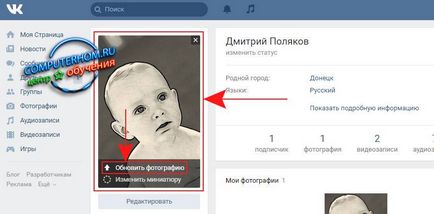
Ha a „Fotó frissítése” a számítógépen megjelenik egy ablak, hogy válasszon ki egy fényképet a számítógépen.
És így, hogy kiválassza és feltölteni egy fényképet a kapcsolatot, meg kell, hogy kattintson a „Fájl kiválasztása”.
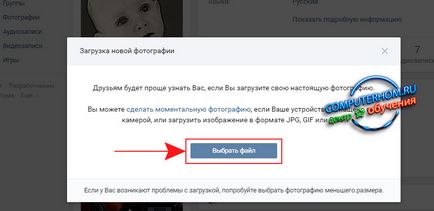
Ha rákattint a gombra „Choose file” a számítógépen, nyitott Explorer ablakot.
A Windows Intézőben, meg kell nyitni egy helyi meghajtót és mappát, amelyben a feltöltött képeket.
Miután megnyitotta a mappát a képek meg kell választani a kívánt fényképet csinálni a főoldalon, és kattintson a gombra „Open”.
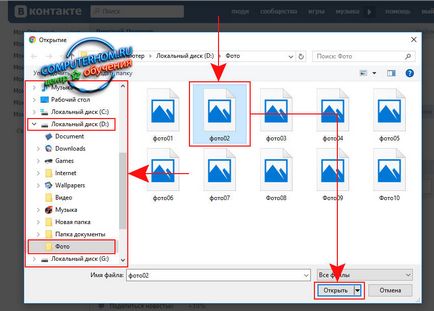
Ha kiválaszt egy fotót, és kattintson a „Megnyitás” gombot a számítógépen, hogy megkezdi a fotók feltöltését a kapcsolatot.
A folyamat letöltése fotók néhány másodpercet vesz igénybe.
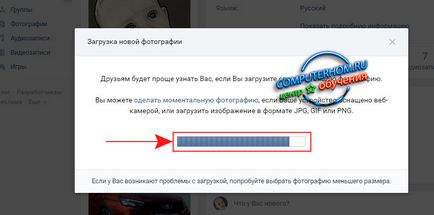
Befejezése után a fotó feltöltése folyamatban, az ablak nyílik meg a böngésző, ahol ki kell választania a körét a képeket a honlapon.
Miután beállítottuk a körét fotóit, akkor lépni a következő lépés, erre van szüksége, kattintson a „Mentés és folytatás”.
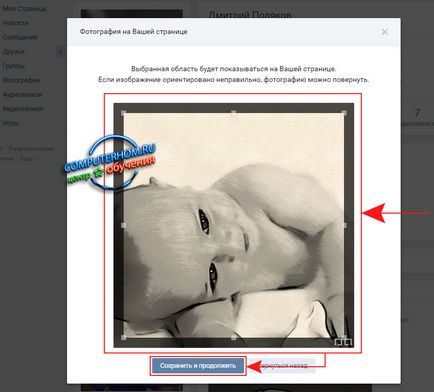
Amikor rákattint a „Mentés és folytatás” megnyílik a legutóbbi ablak, amelyben meg kell, hogy válasszon ki egy területet a képek jelennek meg a böngészőben a miniatűrök és kattintson a „Változtatások mentése”.
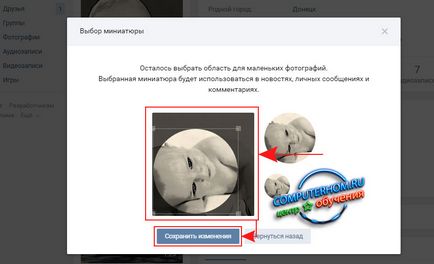
Ha rákattint a „Változások mentése” a fő képet a kapcsolati fog változni.
Továbbá, a fő fénykép is elvégezhető más módon. veletek vagyunk most nézd meg.
Ha már van a feltöltött fotókat kapcsolat, akkor nem kell letölteni a fényképet kapcsolhat a fent felsorolt módon.
Tehát változtatni a fő profil fotók, meg kell, hogy az oldalán mozgatni a kurzort a „Képek”, és kattintsunk egyszer a bal egérgombbal.
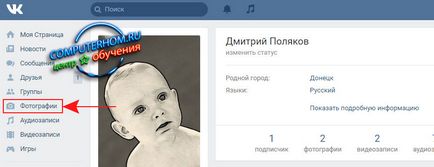
Ha a „Photos” a számítógépen, hogy nyissa meg a szakaszt, amelyben látni fogja albumot fotókkal.
És így kell menni az egyik album, ez mozgatja a kurzort az egyik album és ha egyszer nyomjuk meg a bal egérgombot.
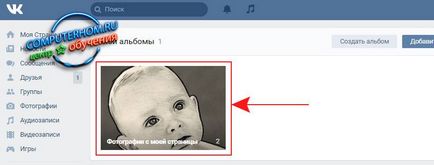
Amely megnyitja az oldalt az összes fotót a számítógépén, akkor bármelyik fotót a fő fénykép.
És csak azért, hogy az egyik fő fotó, akkor kell, hogy lebeg az egérmutatót a kívánt fényképet a mester, és ha egyszer nyomjuk meg a bal egérgombot.
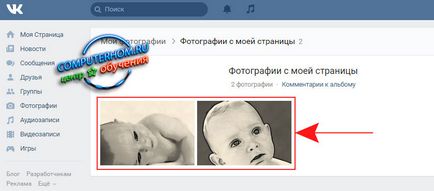
Akkor a számítógép megnyílik egy oldal a fotó, akkor képes lesz arra, hogy az elsődleges.
Tehát változtatni a fő fénykép a kapcsolatot, akkor meg kell mozgatni a kurzort a „Több”, majd kiderült, hogy további helyi menüt, amelyben meg kell, hogy válassza a „Beállítás profilképét”.
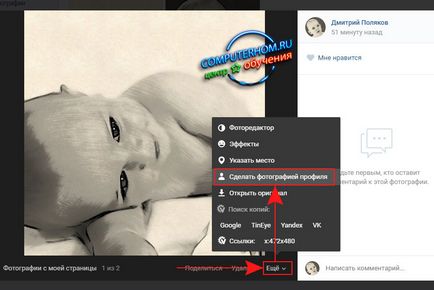
Ha a „Beállítás profilképét” a böngészőben megnyílik egy oldal, ahol növelni vagy csökkenteni a láthatóságát a fotó.
Miután beállította a kívánt szintű láthatóságát a fotó, akkor kattintson a „Mentés és folytatás”.
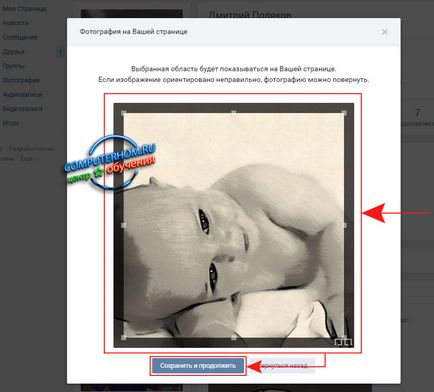
Amikor rákattint a „Mentés és folytatás” a számítógépen, hogy az oldal, ahol meg kell adnia a megjelenése képek miniatűr.
Miután szerkesztés fénykép miniatűr, akkor kattintson a „Változtatások mentése”.
Amint rákattint a „Változtatások mentése”, profilképére fog változni.
Itt például itt egyszerű módon lehet változtatni a profilképét a VC.
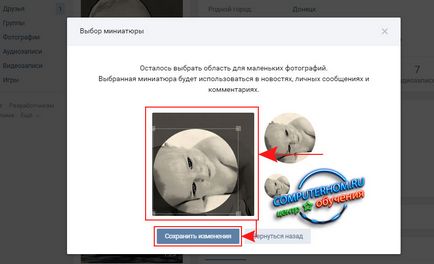
És ha bármilyen nehézségek, akkor mindig olvassa el az online súgó, a szakértők segít válaszolni a kérdésre.